Ända sedan iOS 11 har din iPhone och iPad kunnat upptäcka en QR -kod i kameraramen och dyka upp en banner högst upp på skärmen för att öppna länken inbäddad i den. Detta är ett bra sätt att snabbt extrahera en URL från en skylt, eller från en viss nördig förlorad kattaffisch som häftats till en verktygsstång.
Nu ger iOS 12 en särskild genväg för QR-skanning som du kan åberopa direkt från din iPhone: s låsskärm. Låt oss se hur du skannar QR -koder i iOS 12.
Hur man skannar QR -koder i iOS 12
För att skanna en QR -kod i iOS 12 måste du först lägga till en ny widget i Kontrollcenter. Du gör detta i Inställningar, som alltid. Öppen Inställningar> Kontrollcenteroch tryck sedan på Anpassa kontroller. Du ser den här skärmen:
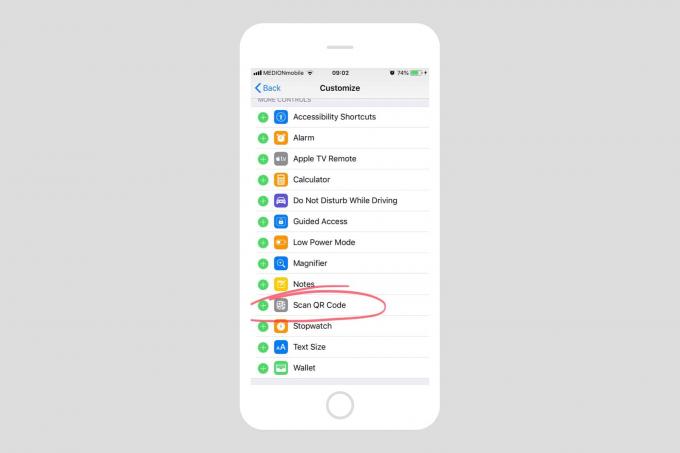
Skärmdump: Cult of Mac
Rulla ner och tryck på + tecken bredvid Skanna QR kod. Avsluta sedan appen Inställningar.
För att göra själva skanningen, hitta en intressant QR-kod någonstans i den verkliga världen (eller använd den fantastiska i mina skärmdumpar som ett test). Dra sedan uppåt på låsskärmen för att dra upp
Kontrollcenter (eller nere i det övre högra hörnet på iPhone X och iPads som kör iOS 12).Tryck på den nya låsskärmens QR -kodwidget. Då öppnas kameran, redo att skanna. Första gången du kör den ser du den här informationsskärmen:
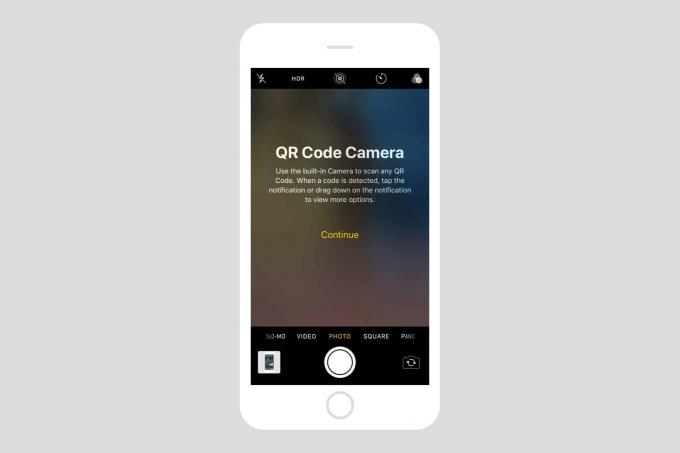
Skärmdump: Cult of Mac
Rikta sedan kameran mot QR -koden så låses den direkt. Högst upp på skärmen ser du en banner med den avkodade koden. Detta är vanligtvis en URL, men det är en gammal text, som vi ser i vårt skräddarsydda exempel.
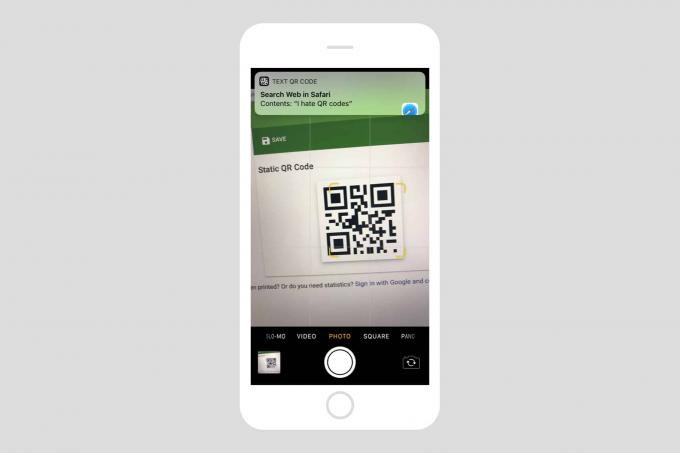
Skärmdump: Cult of Mac
Skanna QR-koder på det gammaldags sättet
QR -koder (kort för ”Snabbkod") Är fula gamla saker, men de är säkert mer praktiska än att ta ett foto av en URL och sedan trycka in det i Safari manuellt. Och appen iOS Camera gör det så enkelt som möjligt att skanna dem.
Du kan fortfarande skanna en QR-kod på det "gammaldags" sättet, genom att starta den vanliga kameraappen och använda den. Resultatet är exakt detsamma: En gul målram visas runt koden och bannern visas överst, redo att utföra en sökning eller öppna webbadressen i koden.
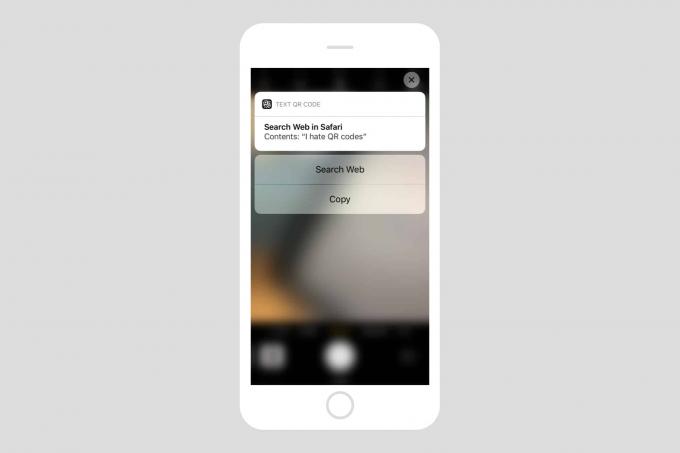
Skärmdump: Cult of Mac
Vad är skillnaden? Ingen, såvitt jag kan se, vilket får mig att undra varför funktionen existerar i första hand. Jag trodde att det kunde vara snabbare att känna igen koden i ramen, eftersom du uttryckligen har sagt till iPhone att du ska skanna en QR -kod, men så verkar det inte vara.
Ändå är den där, och nu vet du hur du använder den.
Redaktörens anmärkning: Det här inlägget publicerades ursprungligen den 16 juli 2018 under betatestning av iOS 12. Den har uppdaterats för offentlig iOS 12 -version.


